Samsung CLX-3300 Color Laser MFP series - User guide
Table Of Contents
- Básico
- 1. Introdução
- 2. Visão geral do menu e configuração básica
- 3. Manutenção
- Fazendo pedidos de suprimentos e acessórios
- Suprimentos disponíveis
- Peças de reposição disponíveis
- Armazenando o cartucho de toner
- redistribuição do toner
- Substituindo o cartucho de toner
- Substituindo o recipiente para descarte de toner
- Substituindo a unidade de imagem
- Monitorando a vida útil dos suprimentos
- Definindo o alerta de pouco toner
- Limpando o equipamento
- Dicas para mover e armazenar o seu equipamento
- 4. Solução de problemas
- 5. Apêndice
- Avançado
- Contact SAMSUNG worldwide
- Glossário
- Índice
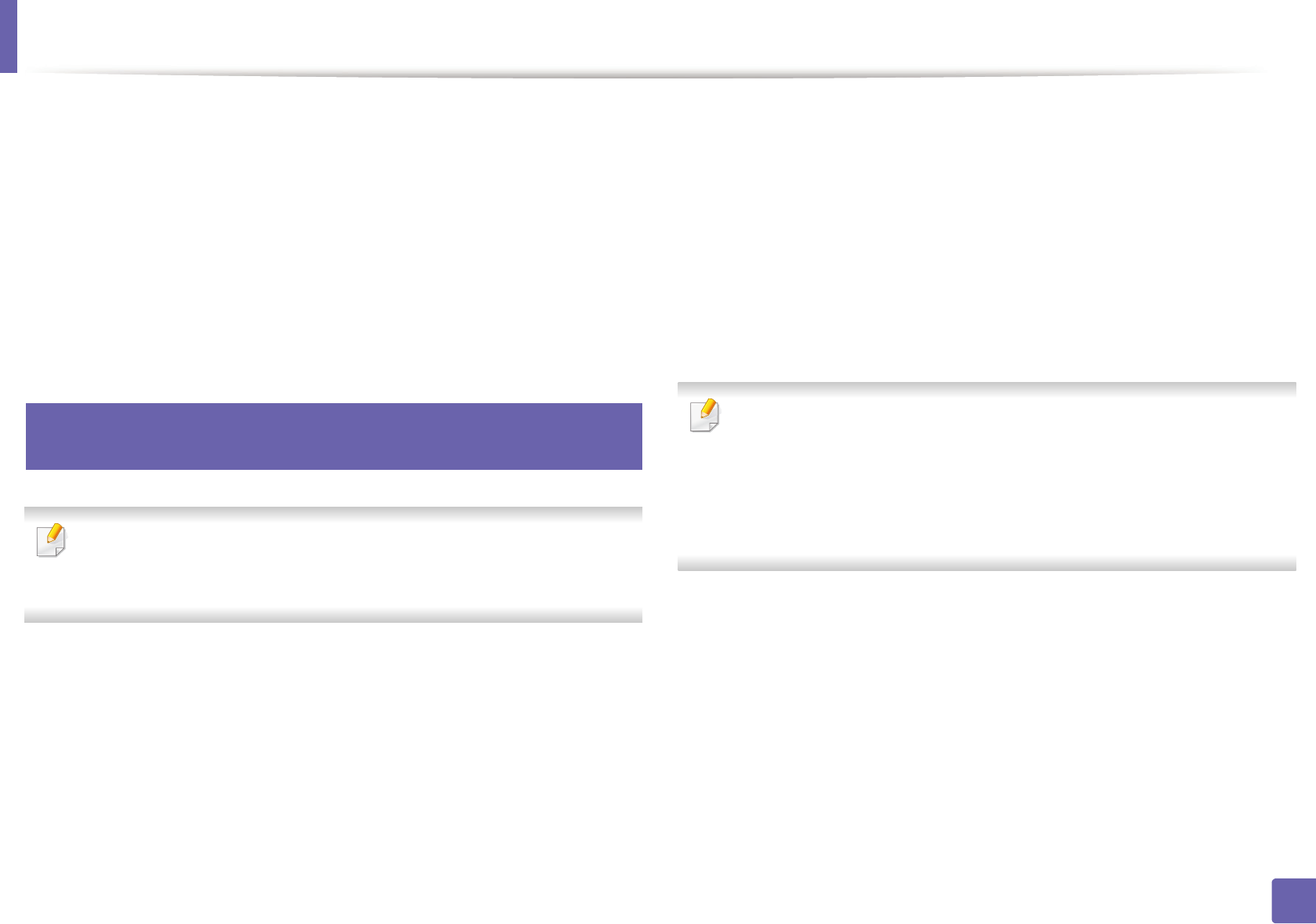
202
2. Usando um equipamento conectado à rede
Google Cloud Print
OGoogle Cloud Print™ é um serviço que permite fazer impressões usando
seu smart phone, tablet ou quaisquer outros dispositivos conectados à
web. Registre sua conta Google com uma impressora, e você estará pronto
para usar o serviço Google Cloud Print. Você pode imprimir seu documento
ou e-mail com o Chrome OS, com o navegador Chrome ou com um
aplicativo Gmail™/ Google Docs™ em seu dispositivo móvel, e portanto
não será necessário instalar o driver de impressão no dispositivo. Consulte
o site do Google (http://support.google.com/cloudprint) para obter mais
informações sobre o Google Cloud Print.
27
Registrando sua conta do Google com a
impressora
• Verifique se a impressora está ligada e conectada a uma rede com
ou sem fio que tenha acesso à Internet.
• Você precisa criar a sua conta do Google com antecedência.
1
Abra o navegador Chrome.
2
Acesse www.google.com.
3
Entre no site da Google com seu endereço do Gmail.
4
Insira o endereço IP da sua impressora no campo de endereço e
pressione a tecla Enter ou clique em Ir.
5
Clique em Login no canto superior direito do site SyncThru™ Web
Service.
6
Se esse for o seu primeiro login no SyncThru™ Web Service, faça-
o como administrador. Digite o ID e a Senha padrão especificados
abaixo. É recomendável alterar a senha padrão por motivos de
segurança.
• ID: admin
• Senha: sec00000
Se o ambiente de rede estiver usando um servidor proxy, você
precisará configurar o número da porta e o IP do proxy a partir de
Configurações > Configurações de rede > Google Cloud Print >
Configurações de proxy. Para obter mais informações, entre em
contato com o seu provedor de serviços de rede ou administrador de
rede.
7
Quando a janela SyncThru™ Web Service for exibida, clique em
Configurações > Configurações de rede > Google Cloud Print.
8
Insira o nome e a descrição da sua impressora.
9
Clique em Registrar.
A janela pop-up de confirmação é exibida.










